Teste de velocidade de internet, como fazer?
Testar o desempenho da sua conexão com a Internet é ainda mais importante para quem trabalha de home office e depende de uma boa conexão. Você não precisa de nenhum software extra, e apenas um navegador da web serve. Mas também há algumas coisas que você pode fazer para ter certeza de que está obtendo a leitura mais precisa de sua conexão com a Internet. Aqui está o que fazer.
Prepare-se para o teste de velocidade de internet
Essencialmente, o que estamos tentando fazer é comparar a quantidade de largura de banda que está entrando em sua casa com o que seu ISP está prometendo a você. Em primeiro lugar, certifique-se de que sabe qual é o seu plano de Internet e o que o seu ISP promete é a velocidade mínima de ligação. Consulte sua fatura ou o site do seu ISP para isso.
Leia também
Vamos voltar para o PC. Para obter melhores resultados, você desejará usar uma conexão com fio, se possível; dessa forma, você não precisa se preocupar com interferências e flutuações de desempenho que podem ocorrer enquanto você estiver no Wi-Fi. Se você tiver qualquer outro dispositivo com fio em sua rede doméstica, conecte seu computador de teste diretamente no modem para que não interfira. Mais uma vez, estamos tentando saber quanta largura de banda está entrando diretamente em sua casa, antes que comece a ser dividida entre os dispositivos conectados.
Se você não conseguir usar o Wi-Fi, digamos, você tem um Laptop ou um tablet ou algum outro dispositivo que não tem uma porta Ethernet, faça o que puder para minimizar a interferência. Certifique-se de que seu roteador Wi-Fi esteja longe de outros dispositivos eletrônicos, como telefones sem fio, e desconecte temporariamente todos os outros dispositivos de sua rede Wi-Fi – afinal, você não quer que outro computador em sua rede baixe um gigabyte de software atualizações enquanto você executa seus testes.
Enquanto você estiver fazendo isso, verifique se o seu computador não está baixando algo em segundo plano. Verifique o Gerenciador de Tarefas no Windows (acionado pressionando control-alt-delete) ou Activity Monitor no MacOS e procure as estatísticas de rede (é rotulado como “Rede” no MacOS, “Rede” no Windows).
Feche ou saia de todos os aplicativos em seu computador para impedir que aplicativos baixem atualizações de software enquanto você testa sua conexão. Seu uso de largura de banda pode não cair para zero e permanecer lá, mas você quer que seja o mais próximo de zero possível. Se seu sistema operacional está baixando atualizações, não há muito que você possa fazer além de esperar e testar sua conexão mais tarde.
Se você estiver tendo problemas com sua conexão, agora é uma boa ideia redefinir o modem e o roteador. Desligue-os e desconecte-os por alguns instantes, depois conecte-os novamente e ligue-os.
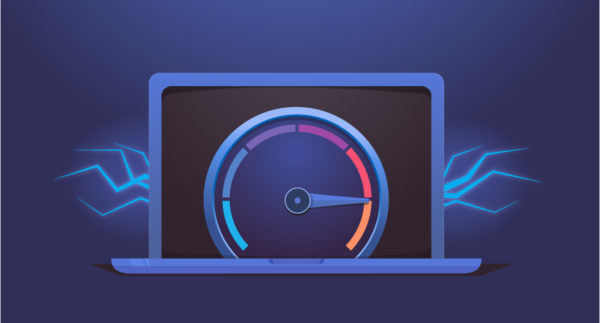
A velocidade da internet precisa de um bom teste para saber se está recebendo o que paga. (Foto: HighSpeedInternet.com)
Faça o teste de conexão
Vários sites ajudarão a testar sua conexão. Honestamente, porém, não há necessidade de definir um marcador. Se você estiver usando o Google como mecanismo de pesquisa, basta digitar “teste de velocidade” na barra de pesquisa para exibir um teste de velocidade simples e óbvio no navegador na lista de resultados. Digitar a mesma consulta no mecanismo de busca do Bing produzirá resultados semelhantes, embora o Google seja mais pró-ativo ao dizer o que está fazendo e quais informações coleta. Cada teste leva apenas alguns segundos para ser executado.
Você também pode ir para outro lugar. O Speedtest.net da Ookla é o site mais comum para testar sua conexão com a Internet; tudo o que você precisa é de um navegador da web com o JavaScript ativado (normalmente, a menos que você o desligue) e o Adobe Flash instalado. Existem algumas alternativas se você não tem o Flash instalado (e não quer que ele seja instalado). Existe uma versão HTML 5 do Speedtest.net da Ookla, ou você pode usar o Speedof.me, que também usa HTML 5.
Tudo o que você precisa fazer neste momento é clicar no botão verde “Iniciar teste” e o Speedtest.net verificará a velocidade de download e upload. Isso pode levar de alguns segundos a alguns minutos, dependendo da velocidade da rede.
Essas não são suas únicas opções para testar sua conexão de banda larga; O MegaPath também oferece um teste de velocidade, bem como o que chama de SpeedTest Plus, que avalia a qualidade da sua conexão além da velocidade bruta. Seu provedor de serviços de Internet também pode oferecer uma ferramenta de teste de velocidade, embora você possa precisar fazer algumas pesquisas. E os fabricantes de roteadores estão cada vez mais incluindo testes de velocidade no firmware de seus produtos e / ou nos aplicativos móveis que distribuem com seus produtos (embora, neste último caso, você esteja usando uma conexão sem fio).
Não se surpreenda se o teste em mais de um serviço produzir resultados ligeiramente diferentes. A quantidade de dados que cada teste usa, a latência de e para cada servidor e as condições de rede em constante mudança na Internet introduzirão alguma variabilidade inevitável. A hora do dia também; não é nenhuma surpresa que você provavelmente notará velocidades mais altas à meia-noite, digamos, quando menos pessoas estarão transmitindo. Essa variabilidade é o motivo pelo qual executamos o software de referência várias vezes quando testamos um laptop ou CPU, para calcular uma média. Como os testes levam um ou dois segundos para serem executados, você pode fazer o mesmo.
Problema com a internet, e agora?
Não se surpreenda se você não estiver obtendo a velocidade máxima que seu provedor diz que pode oferecer – quase ninguém consegue. Mas se sua conexão for significativamente mais lenta do que o prometido, muitos fatores diferentes podem estar entrando em ação. Pode haver um problema com o seu equipamento ou pode ser um problema no lado do seu provedor. A maioria dos provedores mantém uma página de suporte técnico onde você pode ir para ver se eles estão cientes de algum problema com o serviço.
Se o seu provedor não está relatando um problema, você pode começar sua própria solução de problemas eliminando o seu equipamento como um fator. Primeiro tente usar um computador diferente. Se você obtiver um desempenho aceitável na segunda máquina, não pode culpar o provedor. Se o segundo computador também tiver uma conexão lenta com a Internet, execute outro teste de largura de banda após cada uma dessas sugestões:
Tente usar um cabo Ethernet diferente para conectar o PC ao roteador.
Experimente trocar o cabo que conecta o roteador ao gateway da Internet (DSL, fibra ou modem a cabo).
Solucione problemas do roteador: desligue-o ou desconecte-o da tomada por um ou dois minutos e ligue-o novamente
Você deve estar sempre executando o firmware mais recente em seu roteador, então este é um bom momento para atualizá-lo, se não o fez recentemente. Se você ainda não está vendo uma melhora, tente desligar e religar seu modem DSL, cabo ou fibra.
Se você superou todos esses obstáculos e ainda tem problemas de desempenho, é hora de ligar para a linha de suporte técnico do seu provedor.
Ficou alguma dúvida? Deixem nos comentários suas perguntas e iremos responder!
Sobre o autor
No final da década de 90, André começou a lidar diretamente com tecnologia ao comprar seu primeiro computador. Foi um dos primeiros a ter acesso à internet em sua escola. Desde então, passou a usar a internet e a tecnologia para estudar, jogar, e se informar, desde 2012 compartilhando neste site tudo o que aprendeu.
Veja também

Como saber o endereço IP do roteador?

O que é um servidor de internet?

Luz vermelha no roteador: problemas e soluções

Internet cai e só volta quando reinicia o modem: o que pode ser?